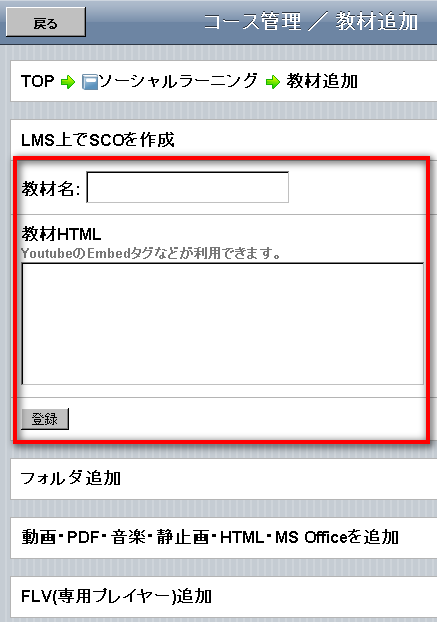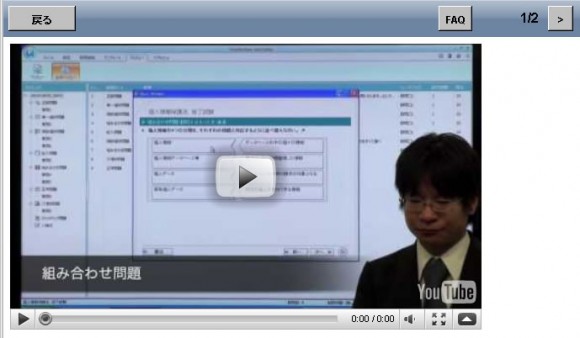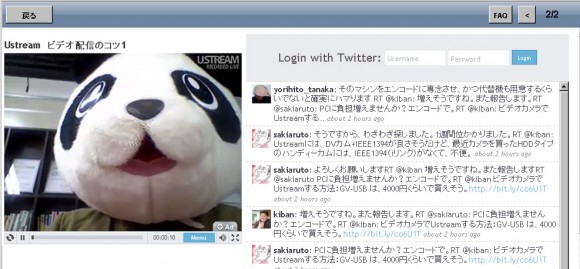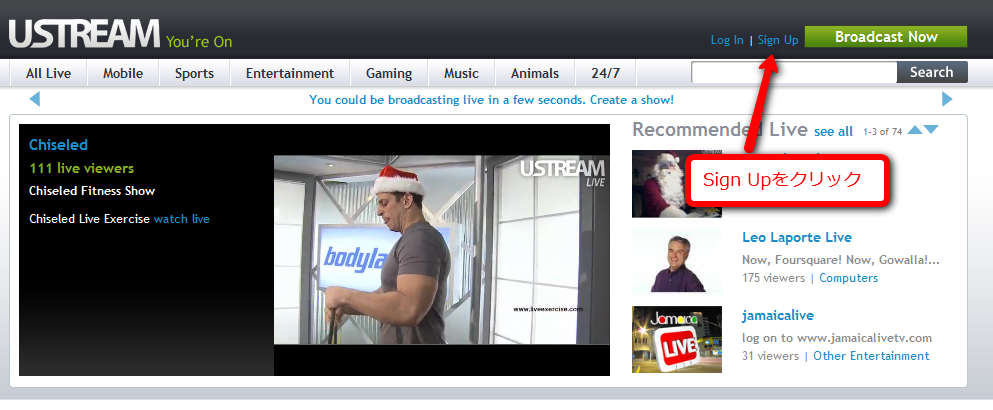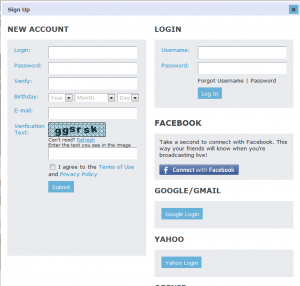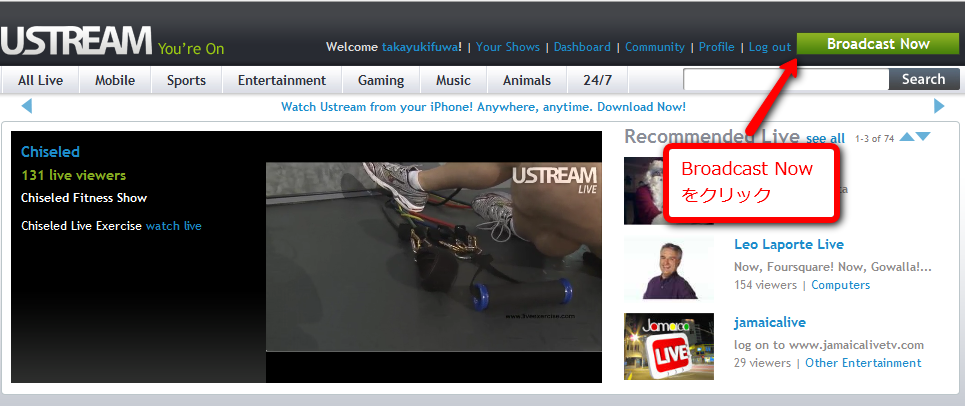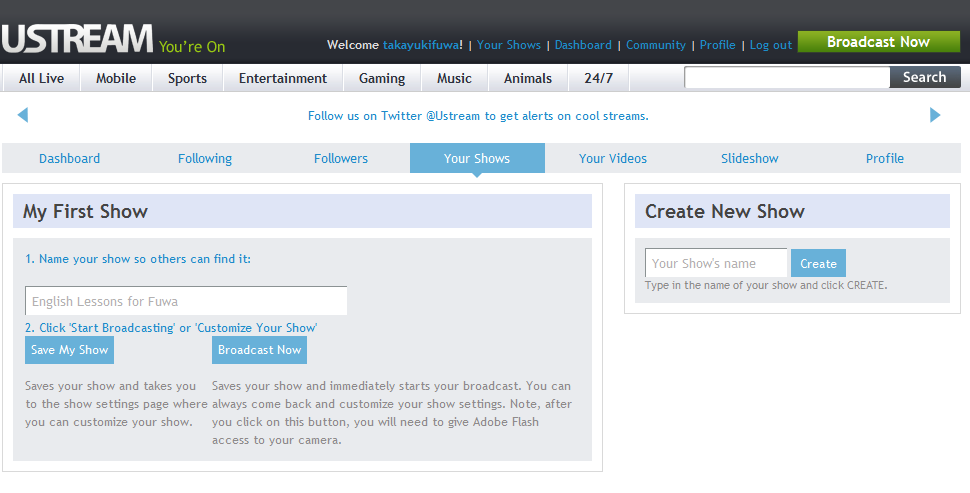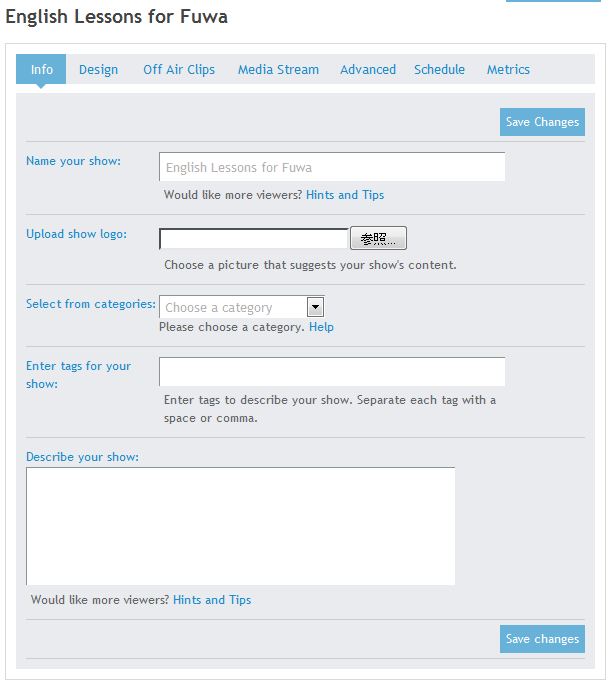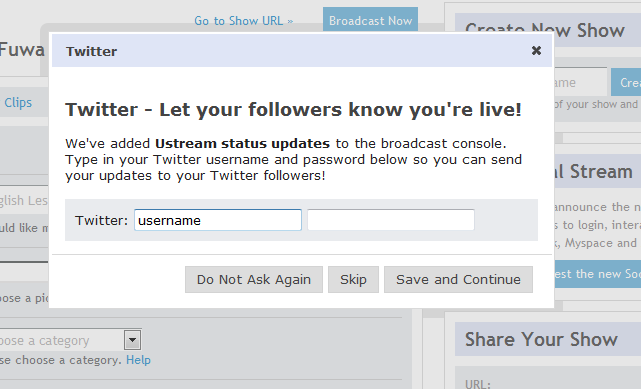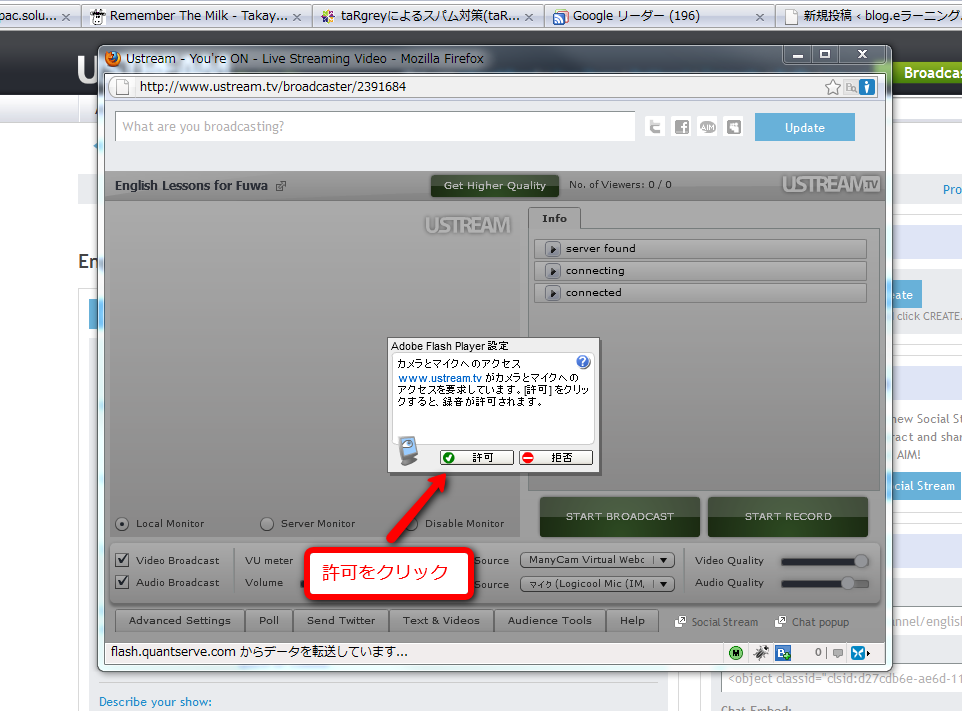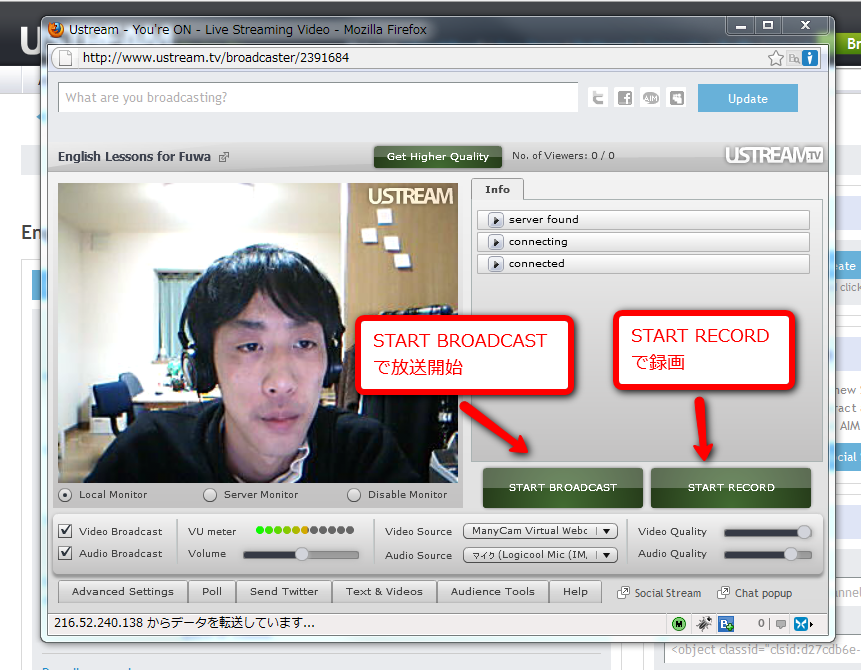私たちの会社は、普通の会社にくらべると、非常に沢山の写真を撮ります。年間にすると10,000枚を超えます。一眼レフカメラ、ミラーレス一眼など、プロユースに近いカメラも所有していますが、東京本社では2人に1台体制で、SONY デジタルカメラ Cybershot HX5Vを配備して事務所に、おいてあります。
沢山ブログを書く人は、専用で1台を占有して、いつでも鞄にぶら下げて、気になったことがあったら、すぐに撮影したり、メモ代わりに利用しています。沢山あるコンパクトカメラがあるなかで、この機種にしたのには、いくつか理由があります。
- 一眼レフカメラに比べ、小さく、軽く、機動性が高い。
わずか200gの重量と、ポケットに入る大きさは魅力的です。 - AVCHDフルハイビジョン(1920×1080、 60i)画質のビデオ撮影できる。
この大きさでフルハイビジョンで結構な画質で撮影ができます。Blogのビデオは基本的にybershot HX5Vで撮影してYoutubeにアップしています。 - GPS、コンパスが内蔵されていて、PICASAで管理すると撮影場所が、GoogleMaps上に表示される。
海外出張に行ったりすると、地図上のどこにいるのか、どこでとった写真であるのかわからなくなることがありますが、GPS機能が標準ですので、どこで撮影したか一発でわかります。 - 本体が、25,000円前後と格安で購入できる。また、オークションで互換バッテリーが700円という非情に安価で購入できる。
本体が格安であるだけではなく、人気機種、人気メーカーなので、互換性の安いバッテリーが簡単に入手できます。 - 写真、動画とも強力な手ぶれ防止モードがあり、写真の失敗が少ない。手ぶれ防止が非常に協力で、手ぶれの失敗写真が少ない。
だれでも、失敗しない写真が簡単にとれることは非常に重要。
プロ用の一眼レフカメラを利用しても、使いこなせず、良い写真が撮れないことがあります。 - メモリースティックDUOと、安価なSD、SDHCメモリーの両方が利用可能。
SDカードはメモリースティックにくらべ、非常に価格が安価です。秋葉原の電気街に行けば、安く購入できますし、忘れたときにはコンビニや地方の電気店でも100%購入ができます。 - Blogや社内記録用としては、必要十分な1020万画素 裏面照射型 CMOSセンサー 「Exmor R」。
広角から望遠まで、10倍ズームが使えます。写真、動画とも十二分な画質で撮影ができます。
光学10倍 Gレンズ、光学式手ブレ補正、高速連写10枚/秒(メカシャッター)と、基本性能がしっかりしている。(広角側のひずみは結構大きい) - スイングパノラマ(顔・動き対応)で、パノラマ写真が撮影できる。
キャノンの一眼レフカメラでは、このスイングパノラマは利用できません。
会場全体の雰囲気などを記録するためには大変便利で良く利用します。
集合写真などにも大変便利です、 - 夜景モードが素晴らしくきれいに撮影ができる。
これはかってからわかったことですが、デジタルで補正しているようで、驚くほどきれいな写真が撮れます。
絵はがきのようなきれいな夜景写真が撮れます。 - 価格が安いので、消耗品としてあきらめがつく
凄い枚数撮影しますし、どこにでも持って行きますので、壊したり、盗難にあうことも想定する必要がありますが、1台25,000円。700円の互換バッテリーであれば、あきらめがつきます。
デジタル一眼レフカメラを購入して、固定資産として、1回で償却できないような悩みもありません。